Cách quản lý nhiều tài khoản Google Analytics từ máy tính để bàn
Nếu bạn là một blogger hoặc một quản trị viên web, bạn phải sử dụng Google analytics để nhận dữ liệu chi tiết về blog của mình. Không thể tranh cãi, Đó là phần mềm phân tích web miễn phí tốt nhất hiện có và cung cấp cho bạn thông tin có giá trị về cách trang web của bạn hoạt động trong các công cụ tìm kiếm và trang web nào đang gửi lưu lượng truy cập cho bạn, v.v ...
Nếu bạn muốn kiểm tra dữ liệu Google Analytics của mình từ máy tính để bàn, thì đây là một ứng dụng Adobe Air rất hay được gọi là Trakkboard. Nó cho phép bạn kiểm tra dữ liệu Google Analytics của các tài khoản trang web khác nhau từ máy tính để bàn của bạn. Bạn không phải giữ cho trình duyệt của mình luôn mở và đăng nhập vào Google Analytics nữa.
Cách tải xuống Trakkboard
Để tải xuống ứng dụng Adobe Air, trước tiên bạn phải đăng ký với trang web. Chỉ cần truy cập trang này và gửi địa chỉ email của bạn để yêu cầu một khóa.

Nhấn nút “yêu cầu khóa” và bạn sẽ nhận được một email chứa liên kết xác minh để xác minh địa chỉ email của bạn. Nhấp vào liên kết xác minh và bạn đã hoàn tất việc xác minh địa chỉ email của mình.

Khi bạn nhấp vào liên kết, bạn sẽ được chuyển hướng đến trang chứa khóa cấp phép Trakkboard của bạn. Sau đó nhấp vào nút "cài đặt ngay bây giờ" và ứng dụng sẽ bắt đầu cài đặt Trakkboard trong máy tính của bạn.

Ngay sau khi cài đặt, bạn sẽ nhận được một email khác chứa khóa cấp phép Trakkboard của bạn. Không mất khóa Cấp phép này vì bạn sẽ cần nó để khởi động ứng dụng máy tính để bàn.

Điều đó kết thúc phần cài đặt. Bây giờ hãy xem những gì Trakkboard cung cấp.
Cách sử dụng Trakkboard để xem báo cáo Google Analytics từ Máy tính để bàn
Sau khi cài đặt hoàn tất, hãy khởi chạy ứng dụng và đặt khóa cấp phép Trakkboard và nhấn tiếp theo.

Bước tiếp theo liên quan đến việc chọn mật khẩu cho Trakkboard. Mật khẩu này không phải là mật khẩu tài khoản Google Analytics của bạn. Thay vào đó, mật khẩu này được sử dụng để bảo vệ dữ liệu Trakkboard của bạn trong trường hợp bất kỳ ai khác muốn lẻn vào nó.

Sau khi chọn mật khẩu, bạn phải nhập chi tiết tài khoản Google Analytics của mình. Điều này sẽ được sử dụng để Đăng nhập vào tài khoản Google Analytics của bạn và cho phép bạn xem dữ liệu trang web từ máy tính để bàn. Nếu bạn có nhiều tài khoản Analytics, đừng lo lắng vì bạn luôn có thể thêm tài khoản khác sau này.

Đó là nó. Nhấn nút Đăng ký kết thúc để hoàn tất quá trình cài đặt. Bây giờ bạn đã sẵn sàng để sử dụng phần mềm tuyệt vời này.
Sử dụng Trakkboard - Tính năng, Tiện ích và Giao diện
Toàn bộ giao diện Trakkboard hoạt động trong các widget. Bạn phải chọn một cấu hình trang web từ thanh phía trên và chọn các tiện ích tương ứng để hiển thị chúng trong ứng dụng.

Chỉ cần chọn một khoảng thời gian và loại tiện ích. Sau đó nhấp vào lưu và widget của bạn được đặt trong bảng điều khiển ứng dụng. Dưới đây là bảng điều khiển Trakkboard trông như thế nào với tất cả các tiện ích tùy chỉnh được thiết lập.

Bạn có thể kéo và thả các tiện ích vào các vị trí ưa thích của mình. Nếu bạn cảm thấy ứng dụng đang lộn xộn với quá nhiều tiện ích, bạn luôn có thể mở tab mới và sắp xếp dữ liệu của mình.

Tiện ích có sẵn trong Trakkboard
Có khá nhiều tiện ích để bạn chọn. Và họ là :
- Tổng số lượt truy cập trong một khoảng thời gian nhất định.
- Tổng số lượt xem trang
- Nguồn lưu lượng truy cập
- Trung bình
- Từ khóa hàng đầu
- Tỷ lệ thoát
- Thời gian trên trang web
Tôi đoán tất cả các tính năng này là quá đủ để bạn có thể phân tích dữ liệu. Tuy nhiên, tính năng đo điểm chuẩn chưa được triển khai.
Thêm tài khoản Google Analytics mới
Nếu bạn có nhiều tài khoản Google Analytics, thì bạn có thể thêm chúng từ trung tâm điều khiển.

Vâng đó là về nó. Bạn đã thử ứng dụng khách dành cho máy tính để bàn mới cho Google Analytics chưa? Hãy cho chúng tôi những gì bạn nghĩ về nó.




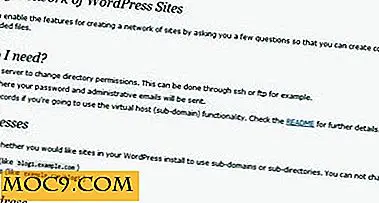
![Antiword: Đọc tài liệu MS Word trong thiết bị đầu cuối của bạn [Linux]](http://moc9.com/img/antiword-document-libreoffice.jpg)

